OPEL ASTRA K 2020 Handbok för infotainmentsystem
Manufacturer: OPEL, Model Year: 2020, Model line: ASTRA K, Model: OPEL ASTRA K 2020Pages: 87, PDF Size: 5.73 MB
Page 11 of 87
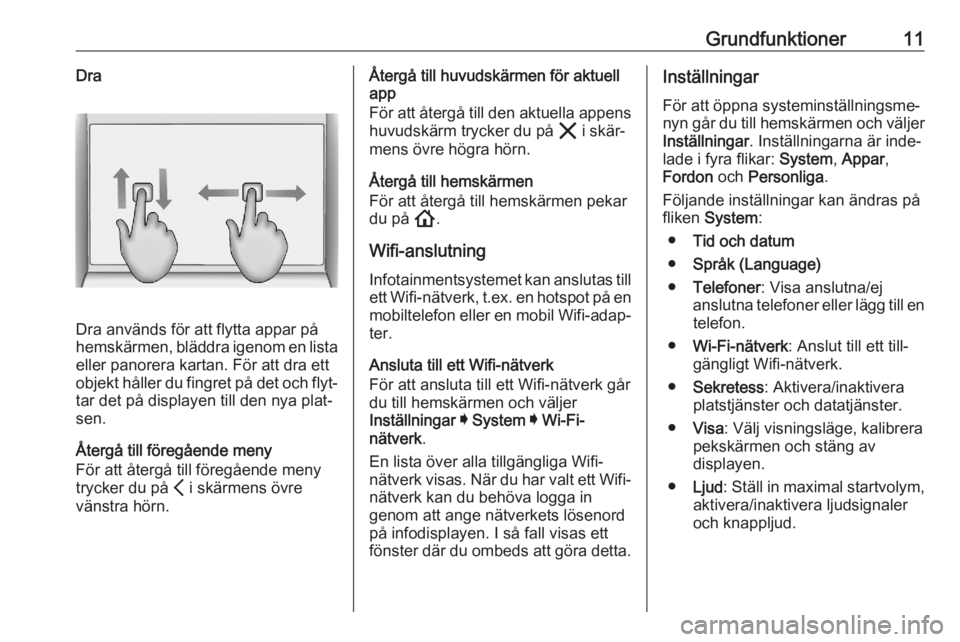
Grundfunktioner11Dra
Dra används för att flytta appar på
hemskärmen, bläddra igenom en lista
eller panorera kartan. För att dra ett
objekt håller du fingret på det och flyt‐ tar det på displayen till den nya plat‐sen.
Återgå till föregående meny
För att återgå till föregående meny
trycker du på P i skärmens övre
vänstra hörn.
Återgå till huvudskärmen för aktuell
app
För att återgå till den aktuella appens
huvudskärm trycker du på & i skär‐
mens övre högra hörn.
Återgå till hemskärmen
För att återgå till hemskärmen pekar
du på !.
Wifi-anslutning Infotainmentsystemet kan anslutas till
ett Wifi-nätverk, t.ex. en hotspot på en
mobiltelefon eller en mobil Wifi-adap‐
ter.
Ansluta till ett Wifi-nätverk
För att ansluta till ett Wifi-nätverk går
du till hemskärmen och väljer
Inställningar I System I Wi-Fi-
nätverk .
En lista över alla tillgängliga Wifi-
nätverk visas. När du har valt ett Wifi- nätverk kan du behöva logga in
genom att ange nätverkets lösenord
på infodisplayen. I så fall visas ett
fönster där du ombeds att göra detta.Inställningar
För att öppna systeminställningsme‐
nyn går du till hemskärmen och väljer
Inställningar . Inställningarna är inde‐
lade i fyra flikar: System, Appar ,
Fordon och Personliga .
Följande inställningar kan ändras på fliken System :
● Tid och datum
● Språk (Language)
● Telefoner : Visa anslutna/ej
anslutna telefoner eller lägg till en telefon.
● Wi-Fi-nätverk : Anslut till ett till‐
gängligt Wifi-nätverk.
● Sekretess : Aktivera/inaktivera
platstjänster och datatjänster.
● Visa : Välj visningsläge, kalibrera
pekskärmen och stäng av
displayen.
● Ljud : Ställ in maximal startvolym,
aktivera/inaktivera ljudsignaler
och knappljud.
Page 12 of 87
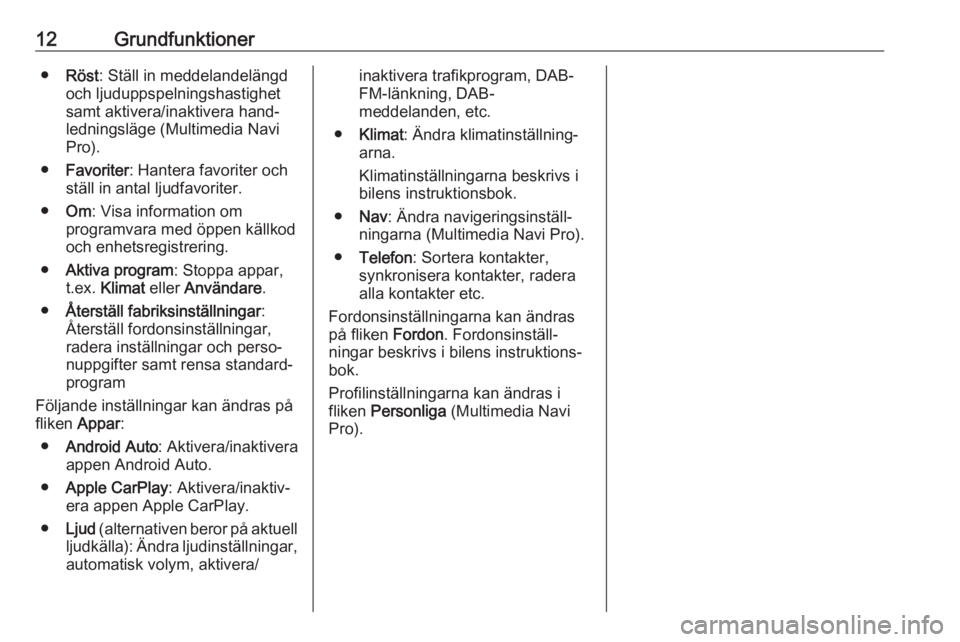
12Grundfunktioner●Röst : Ställ in meddelandelängd
och ljuduppspelningshastighet
samt aktivera/inaktivera hand‐
ledningsläge (Multimedia Navi
Pro).
● Favoriter : Hantera favoriter och
ställ in antal ljudfavoriter.
● Om : Visa information om
programvara med öppen källkod
och enhetsregistrering.
● Aktiva program : Stoppa appar,
t.ex. Klimat eller Användare .
● Återställ fabriksinställningar :
Återställ fordonsinställningar,
radera inställningar och perso‐
nuppgifter samt rensa standard‐
program
Följande inställningar kan ändras på
fliken Appar :
● Android Auto : Aktivera/inaktivera
appen Android Auto.
● Apple CarPlay : Aktivera/inaktiv‐
era appen Apple CarPlay.
● Ljud (alternativen beror på aktuell
ljudkälla): Ändra ljudinställningar, automatisk volym, aktivera/inaktivera trafikprogram, DAB-
FM-länkning, DAB-
meddelanden, etc.
● Klimat : Ändra klimatinställning‐
arna.
Klimatinställningarna beskrivs i
bilens instruktionsbok.
● Nav : Ändra navigeringsinställ‐
ningarna (Multimedia Navi Pro).
● Telefon : Sortera kontakter,
synkronisera kontakter, radera
alla kontakter etc.
Fordonsinställningarna kan ändras
på fliken Fordon. Fordonsinställ‐
ningar beskrivs i bilens instruktions‐
bok.
Profilinställningarna kan ändras i
fliken Personliga (Multimedia Navi
Pro).
Page 13 of 87
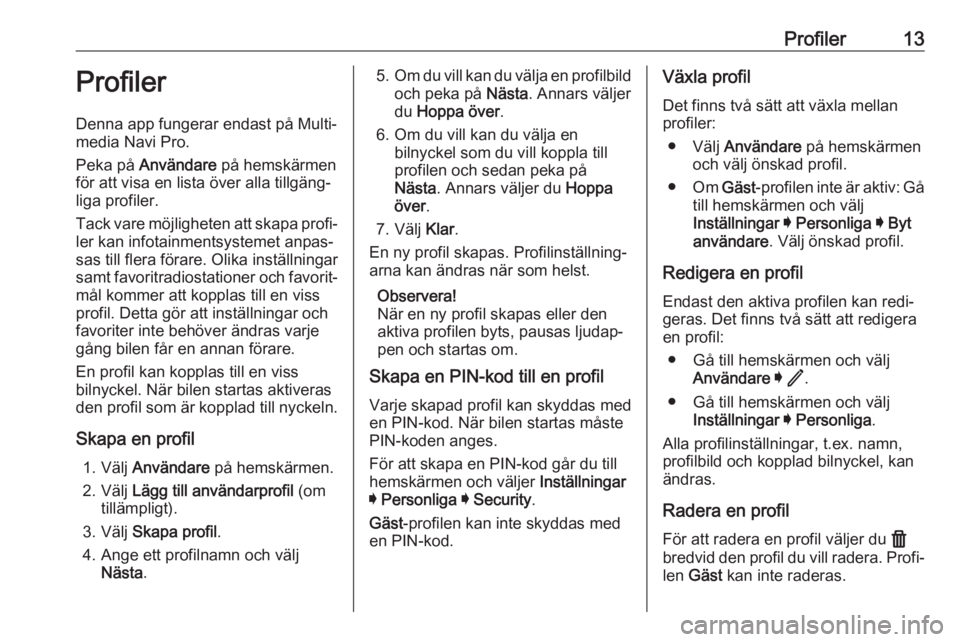
Profiler13ProfilerDenna app fungerar endast på Multi‐
media Navi Pro.
Peka på Användare på hemskärmen
för att visa en lista över alla tillgäng‐
liga profiler.
Tack vare möjligheten att skapa profi‐ ler kan infotainmentsystemet anpas‐
sas till flera förare. Olika inställningar
samt favoritradiostationer och favorit‐
mål kommer att kopplas till en viss
profil. Detta gör att inställningar och
favoriter inte behöver ändras varje gång bilen får en annan förare.
En profil kan kopplas till en viss
bilnyckel. När bilen startas aktiveras
den profil som är kopplad till nyckeln.
Skapa en profil 1. Välj Användare på hemskärmen.
2. Välj Lägg till användarprofil (om
tillämpligt).
3. Välj Skapa profil .
4. Ange ett profilnamn och välj Nästa .5.Om du vill kan du välja en profilbild
och peka på Nästa. Annars väljer
du Hoppa över .
6. Om du vill kan du välja en bilnyckel som du vill koppla till
profilen och sedan peka på
Nästa . Annars väljer du Hoppa
över .
7. Välj Klar.
En ny profil skapas. Profilinställning‐
arna kan ändras när som helst.
Observera!
När en ny profil skapas eller den
aktiva profilen byts, pausas ljudap‐
pen och startas om.
Skapa en PIN-kod till en profil
Varje skapad profil kan skyddas med
en PIN-kod. När bilen startas måste
PIN-koden anges.
För att skapa en PIN-kod går du till
hemskärmen och väljer Inställningar
I Personliga I Security .
Gäst -profilen kan inte skyddas med
en PIN-kod.Växla profil
Det finns två sätt att växla mellanprofiler:
● Välj Användare på hemskärmen
och välj önskad profil.
● Om Gäst -profilen inte är aktiv: Gå
till hemskärmen och välj
Inställningar I Personliga I Byt
användare . Välj önskad profil.
Redigera en profil
Endast den aktiva profilen kan redi‐
geras. Det finns två sätt att redigera
en profil:
● Gå till hemskärmen och välj Användare I / .
● Gå till hemskärmen och välj Inställningar I Personliga .
Alla profilinställningar, t.ex. namn, profilbild och kopplad bilnyckel, kan
ändras.
Radera en profil
För att radera en profil väljer du f
bredvid den profil du vill radera. Profi‐
len Gäst kan inte raderas.
Page 14 of 87
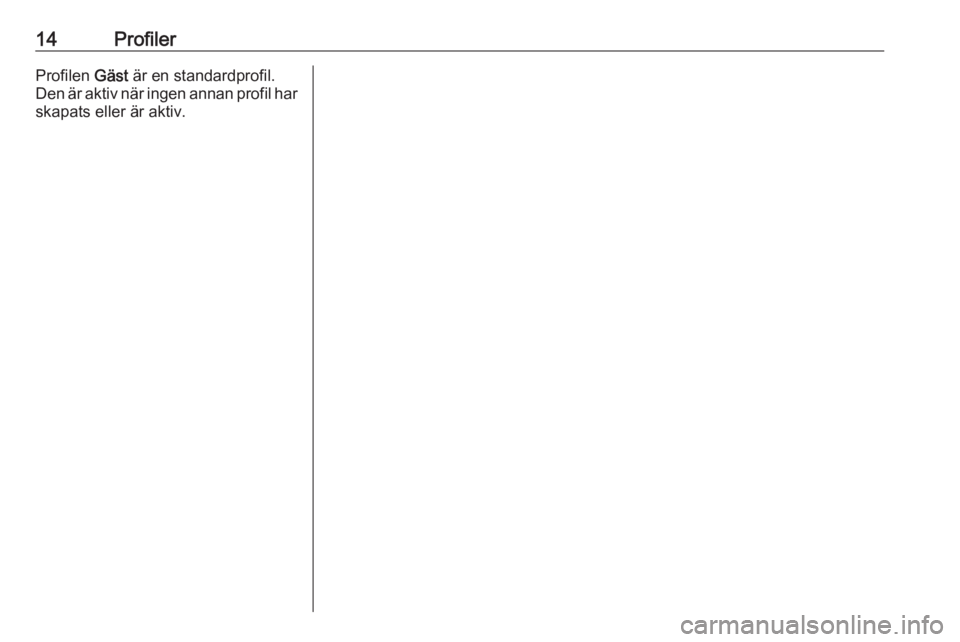
14ProfilerProfilen Gäst är en standardprofil.
Den är aktiv när ingen annan profil har skapats eller är aktiv.
Page 15 of 87
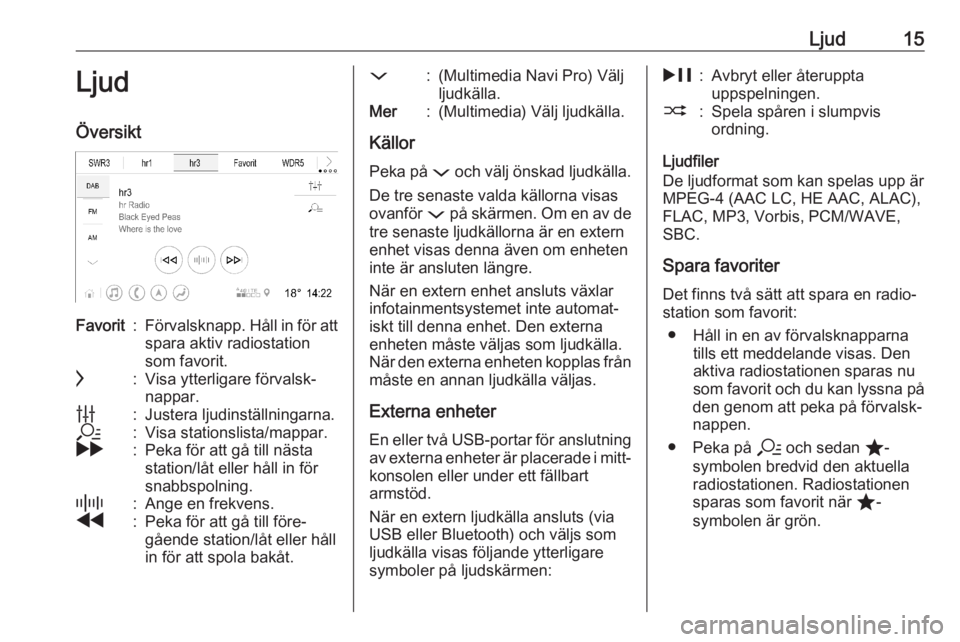
Ljud15Ljud
ÖversiktFavorit:Förvalsknapp. Håll in för att spara aktiv radiostation
som favorit.c:Visa ytterligare förvalsk‐
nappar.b:Justera ljudinställningarna.a:Visa stationslista/mappar.g:Peka för att gå till nästa
station/låt eller håll in för
snabbspolning._:Ange en frekvens.f:Peka för att gå till före‐
gående station/låt eller håll
in för att spola bakåt.::(Multimedia Navi Pro) Välj
ljudkälla.Mer:(Multimedia) Välj ljudkälla.
Källor
Peka på : och välj önskad ljudkälla.
De tre senaste valda källorna visas
ovanför : på skärmen. Om en av de
tre senaste ljudkällorna är en extern
enhet visas denna även om enheten
inte är ansluten längre.
När en extern enhet ansluts växlar
infotainmentsystemet inte automat‐
iskt till denna enhet. Den externa
enheten måste väljas som ljudkälla.
När den externa enheten kopplas från
måste en annan ljudkälla väljas.
Externa enheter
En eller två USB-portar för anslutning
av externa enheter är placerade i mitt‐ konsolen eller under ett fällbart
armstöd.
När en extern ljudkälla ansluts (via
USB eller Bluetooth) och väljs som
ljudkälla visas följande ytterligare symboler på ljudskärmen:
&:Avbryt eller återuppta
uppspelningen.2:Spela spåren i slumpvis
ordning.
Ljudfiler
De ljudformat som kan spelas upp är
MPEG-4 (AAC LC, HE AAC, ALAC),
FLAC, MP3, Vorbis, PCM/WAVE,
SBC.
Spara favoriter Det finns två sätt att spara en radio‐
station som favorit:
● Håll in en av förvalsknapparna tills ett meddelande visas. Den
aktiva radiostationen sparas nu
som favorit och du kan lyssna på
den genom att peka på förvalsk‐
nappen.
● Peka på a och sedan ;-
symbolen bredvid den aktuella
radiostationen. Radiostationen sparas som favorit när ;-
symbolen är grön.
Page 16 of 87
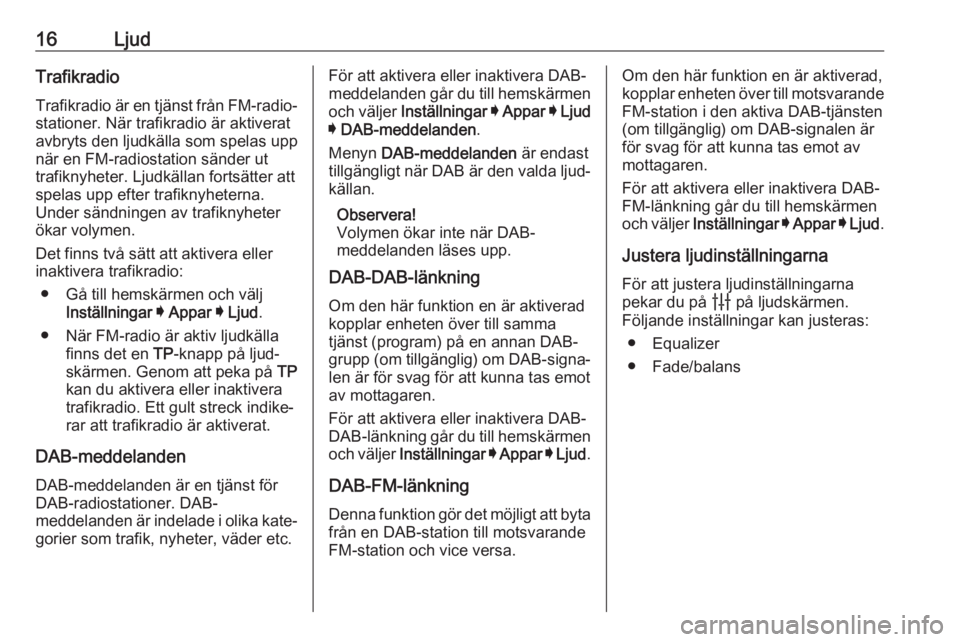
16LjudTrafikradio
Trafikradio är en tjänst från FM-radio‐
stationer. När trafikradio är aktiverat
avbryts den ljudkälla som spelas upp
när en FM-radiostation sänder ut
trafiknyheter. Ljudkällan fortsätter att
spelas upp efter trafiknyheterna.
Under sändningen av trafiknyheter
ökar volymen.
Det finns två sätt att aktivera eller
inaktivera trafikradio:
● Gå till hemskärmen och välj Inställningar I Appar I Ljud .
● När FM-radio är aktiv ljudkälla finns det en TP-knapp på ljud‐
skärmen. Genom att peka på TP
kan du aktivera eller inaktivera
trafikradio. Ett gult streck indike‐
rar att trafikradio är aktiverat.
DAB-meddelanden
DAB-meddelanden är en tjänst för
DAB-radiostationer. DAB-
meddelanden är indelade i olika kate‐
gorier som trafik, nyheter, väder etc.För att aktivera eller inaktivera DAB-
meddelanden går du till hemskärmen och väljer Inställningar I Appar I Ljud
I DAB-meddelanden .
Menyn DAB-meddelanden är endast
tillgängligt när DAB är den valda ljud‐ källan.
Observera!
Volymen ökar inte när DAB-
meddelanden läses upp.
DAB-DAB-länkning
Om den här funktion en är aktiverad
kopplar enheten över till samma
tjänst (program) på en annan DAB-
grupp (om tillgänglig) om DAB-signa‐ len är för svag för att kunna tas emotav mottagaren.
För att aktivera eller inaktivera DAB-
DAB-länkning går du till hemskärmen
och väljer Inställningar I Appar I Ljud .
DAB-FM-länkning
Denna funktion gör det möjligt att byta
från en DAB-station till motsvarande
FM-station och vice versa.Om den här funktion en är aktiverad,
kopplar enheten över till motsvarande FM-station i den aktiva DAB-tjänsten
(om tillgänglig) om DAB-signalen är
för svag för att kunna tas emot av
mottagaren.
För att aktivera eller inaktivera DAB-
FM-länkning går du till hemskärmen
och väljer Inställningar I Appar I Ljud .
Justera ljudinställningarna
För att justera ljudinställningarna
pekar du på b på ljudskärmen.
Följande inställningar kan justeras:
● Equalizer
● Fade/balans
Page 17 of 87
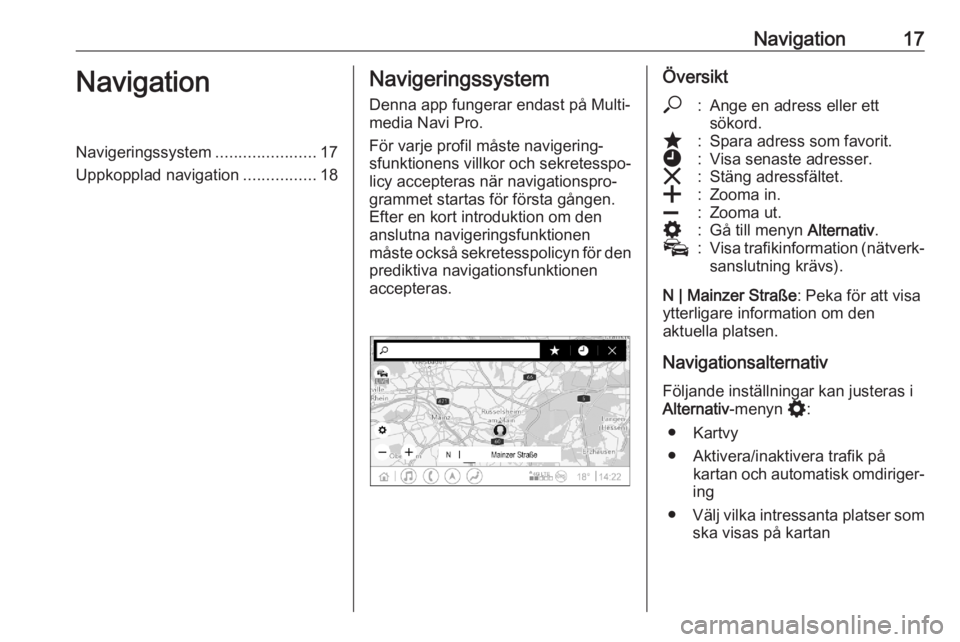
Navigation17NavigationNavigeringssystem......................17
Uppkopplad navigation ................18Navigeringssystem
Denna app fungerar endast på Multi‐
media Navi Pro.
För varje profil måste navigering‐
sfunktionens villkor och sekretesspo‐
licy accepteras när navigationspro‐
grammet startas för första gången.
Efter en kort introduktion om den
anslutna navigeringsfunktionen
måste också sekretesspolicyn för den
prediktiva navigationsfunktionen
accepteras.Översikt*:Ange en adress eller ett
sökord.;:Spara adress som favorit.':Visa senaste adresser.&:Stäng adressfältet.g:Zooma in.h:Zooma ut.%:Gå till menyn Alternativ.v:Visa trafikinformation (nätverk‐
sanslutning krävs).
N | Mainzer Straße : Peka för att visa
ytterligare information om den
aktuella platsen.
Navigationsalternativ Följande inställningar kan justeras i
Alternativ -menyn %:
● Kartvy
● Aktivera/inaktivera trafik på kartan och automatisk omdiriger‐
ing
● Välj vilka intressanta platser som
ska visas på kartan
Page 18 of 87
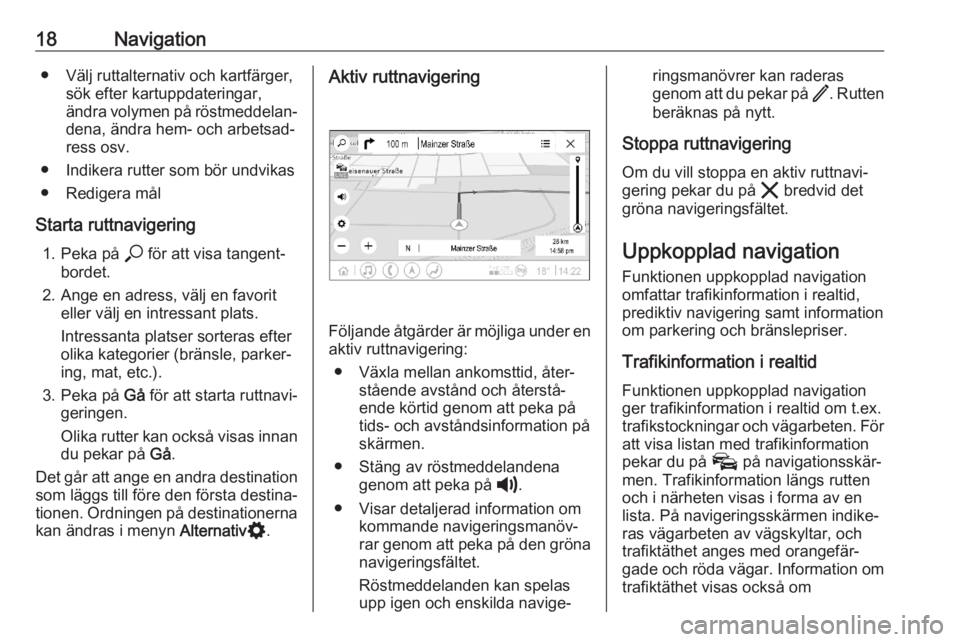
18Navigation● Välj ruttalternativ och kartfärger,sök efter kartuppdateringar,
ändra volymen på röstmeddelan‐ dena, ändra hem- och arbetsad‐
ress osv.
● Indikera rutter som bör undvikas
● Redigera mål
Starta ruttnavigering 1. Peka på * för att visa tangent‐
bordet.
2. Ange en adress, välj en favorit eller välj en intressant plats.
Intressanta platser sorteras efter
olika kategorier (bränsle, parker‐
ing, mat, etc.).
3. Peka på Gå för att starta ruttnavi‐
geringen.
Olika rutter kan också visas innan
du pekar på Gå.
Det går att ange en andra destination som läggs till före den första destina‐
tionen. Ordningen på destinationerna kan ändras i menyn Alternativ%.Aktiv ruttnavigering
Följande åtgärder är möjliga under en
aktiv ruttnavigering:
● Växla mellan ankomsttid, åter‐ stående avstånd och återstå‐
ende körtid genom att peka på
tids- och avståndsinformation på
skärmen.
● Stäng av röstmeddelandena genom att peka på ?.
● Visar detaljerad information om kommande navigeringsmanöv‐
rar genom att peka på den gröna
navigeringsfältet.
Röstmeddelanden kan spelas
upp igen och enskilda navige‐
ringsmanövrer kan raderas
genom att du pekar på /. Rutten
beräknas på nytt.
Stoppa ruttnavigering
Om du vill stoppa en aktiv ruttnavi‐
gering pekar du på & bredvid det
gröna navigeringsfältet.
Uppkopplad navigation
Funktionen uppkopplad navigation
omfattar trafikinformation i realtid,
prediktiv navigering samt information
om parkering och bränslepriser.
Trafikinformation i realtid Funktionen uppkopplad navigation
ger trafikinformation i realtid om t.ex.
trafikstockningar och vägarbeten. För
att visa listan med trafikinformation
pekar du på v på navigationsskär‐
men. Trafikinformation längs rutten
och i närheten visas i forma av en
lista. På navigeringsskärmen indike‐
ras vägarbeten av vägskyltar, och
trafiktäthet anges med orangefär‐
gade och röda vägar. Information om trafiktäthet visas också om
Page 19 of 87
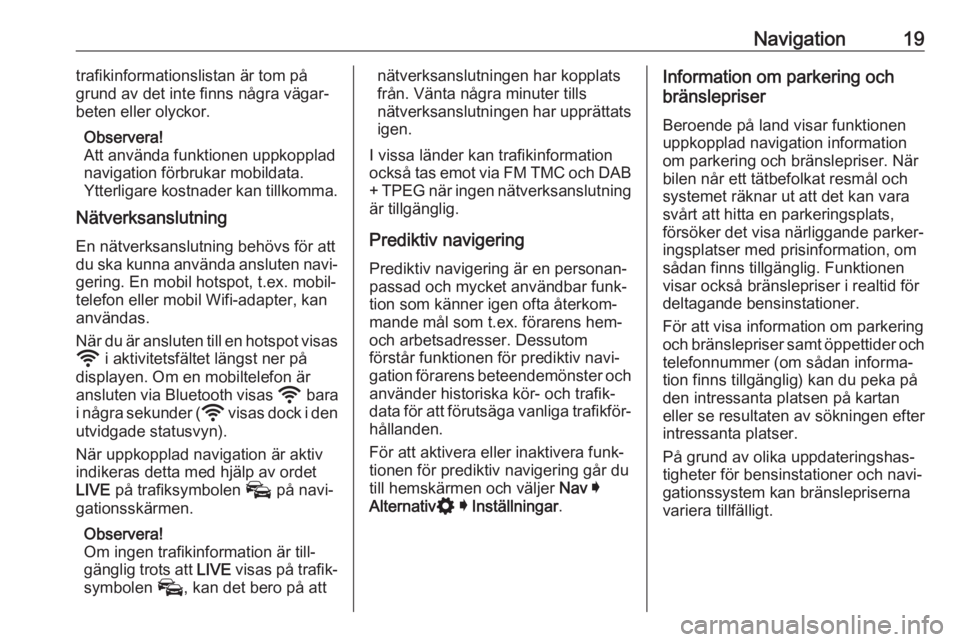
Navigation19trafikinformationslistan är tom på
grund av det inte finns några vägar‐ beten eller olyckor.
Observera!
Att använda funktionen uppkopplad
navigation förbrukar mobildata.
Ytterligare kostnader kan tillkomma.
Nätverksanslutning
En nätverksanslutning behövs för att
du ska kunna använda ansluten navi‐ gering. En mobil hotspot, t.ex. mobil‐telefon eller mobil Wifi-adapter, kan
användas.
När du är ansluten till en hotspot visas y i aktivitetsfältet längst ner på
displayen. Om en mobiltelefon är
ansluten via Bluetooth visas y bara
i några sekunder ( y visas dock i den
utvidgade statusvyn).
När uppkopplad navigation är aktiv
indikeras detta med hjälp av ordet
LIVE på trafiksymbolen v på navi‐
gationsskärmen.
Observera!
Om ingen trafikinformation är till‐
gänglig trots att LIVE visas på trafik‐
symbolen v, kan det bero på attnätverksanslutningen har kopplats
från. Vänta några minuter tills
nätverksanslutningen har upprättats
igen.
I vissa länder kan trafikinformation också tas emot via FM TMC och DAB + TPEG när ingen nätverksanslutning
är tillgänglig.
Prediktiv navigering Prediktiv navigering är en personan‐
passad och mycket användbar funk‐
tion som känner igen ofta återkom‐
mande mål som t.ex. förarens hem-
och arbetsadresser. Dessutom
förstår funktionen för prediktiv navi‐
gation förarens beteendemönster och
använder historiska kör- och trafik‐
data för att förutsäga vanliga trafikför‐ hållanden.
För att aktivera eller inaktivera funk‐
tionen för prediktiv navigering går du
till hemskärmen och väljer Nav I
Alternativ % I Inställningar .Information om parkering och
bränslepriser
Beroende på land visar funktionen
uppkopplad navigation information
om parkering och bränslepriser. När
bilen når ett tätbefolkat resmål och
systemet räknar ut att det kan vara
svårt att hitta en parkeringsplats,
försöker det visa närliggande parker‐
ingsplatser med prisinformation, om
sådan finns tillgänglig. Funktionen
visar också bränslepriser i realtid för
deltagande bensinstationer.
För att visa information om parkering
och bränslepriser samt öppettider och
telefonnummer (om sådan informa‐
tion finns tillgänglig) kan du peka på
den intressanta platsen på kartan
eller se resultaten av sökningen efter
intressanta platser.
På grund av olika uppdateringshas‐
tigheter för bensinstationer och navi‐
gationssystem kan bränslepriserna
variera tillfälligt.
Page 20 of 87
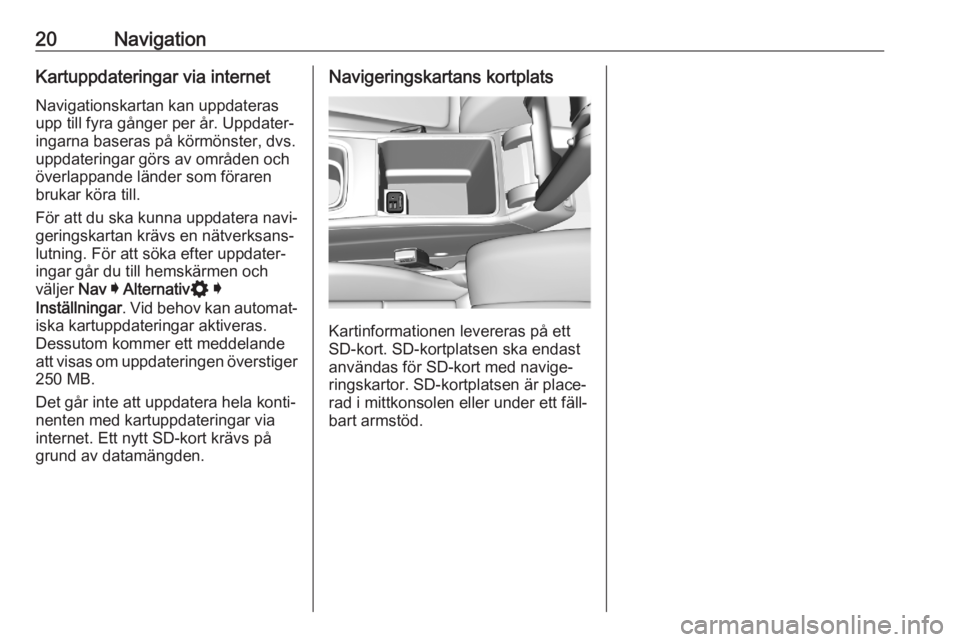
20NavigationKartuppdateringar via internet
Navigationskartan kan uppdateras
upp till fyra gånger per år. Uppdater‐
ingarna baseras på körmönster, dvs.
uppdateringar görs av områden och
överlappande länder som föraren
brukar köra till.
För att du ska kunna uppdatera navi‐
geringskartan krävs en nätverksans‐
lutning. För att söka efter uppdater‐
ingar går du till hemskärmen och
väljer Nav I Alternativ % I
Inställningar . Vid behov kan automat‐
iska kartuppdateringar aktiveras.
Dessutom kommer ett meddelande
att visas om uppdateringen överstiger 250 MB.
Det går inte att uppdatera hela konti‐
nenten med kartuppdateringar via
internet. Ett nytt SD-kort krävs på
grund av datamängden.Navigeringskartans kortplats
Kartinformationen levereras på ett
SD-kort. SD-kortplatsen ska endast
användas för SD-kort med navige‐
ringskartor. SD-kortplatsen är place‐
rad i mittkonsolen eller under ett fäll‐
bart armstöd.